Tema
- #Configuración de contraseña
- #Excel
Creado: 2024-04-17
Creado: 2024-04-17 16:10
Hola.
Hoy les hablaré sobre cómo configurar una contraseña en Excel.
Excel tiene dos tipos de contraseñas: contraseña de lectura y contraseña de escritura. Si ambas contraseñas están configuradas, al abrir el archivo, primero se debe ingresar la contraseña de lectura y luego aparecerá otra ventana como la que se muestra en la imagen. Entonces, ¿cómo se configuran y deshabilitan estas dos contraseñas?

Si se configura mediante [Archivo] > [Información] > [Proteger documento] > [Cifrar con contraseña], solo se ha configurado la contraseña de lectura.
Para deshabilitarla, simplemente siga la misma ruta, configure la opción y guarde el archivo.
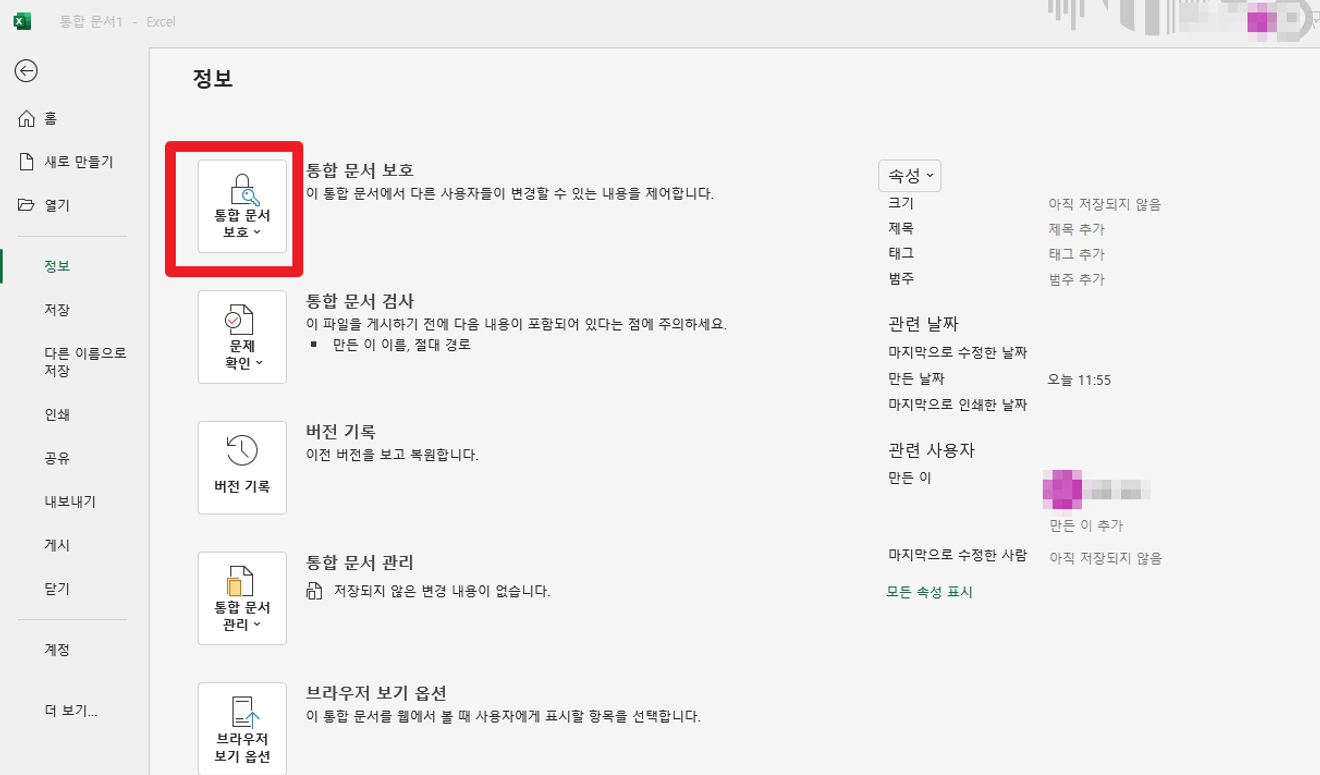
La contraseña de escritura se puede configurar al "guardar como" el archivo. Al hacer clic en [Opciones adicionales] en verde debajo del nombre de archivo y el tipo de archivo en la ventana que se muestra arriba, se abrirá una ventana emergente como la que se muestra a continuación.
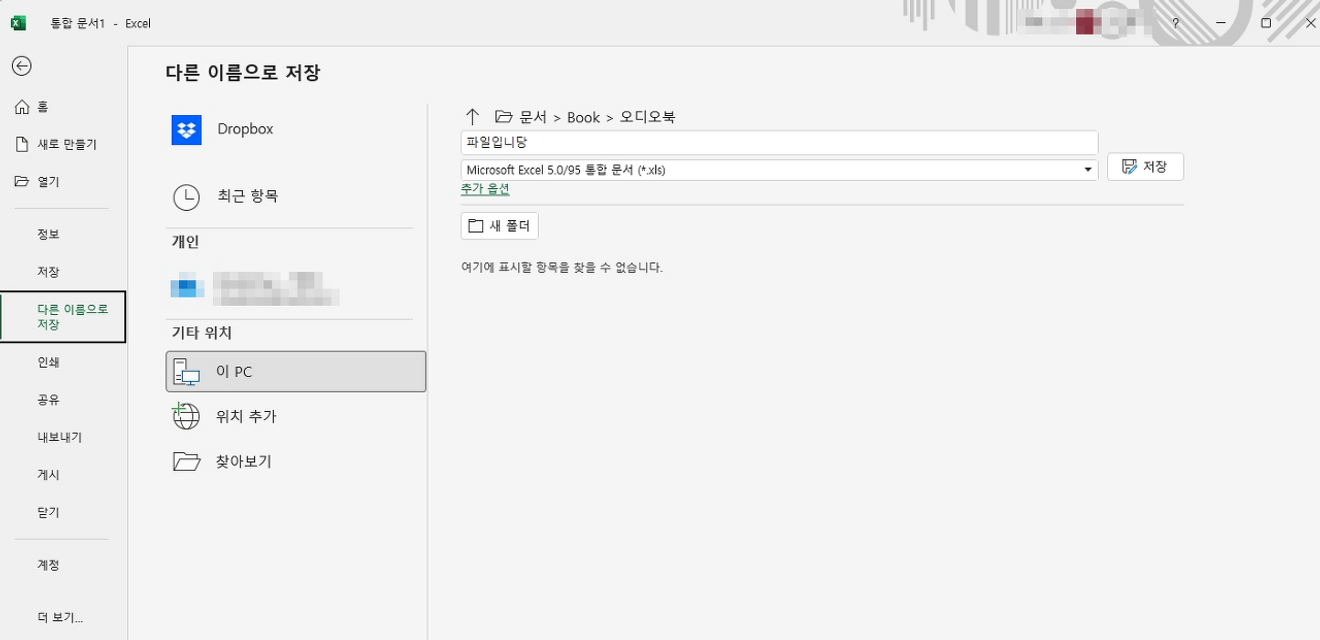
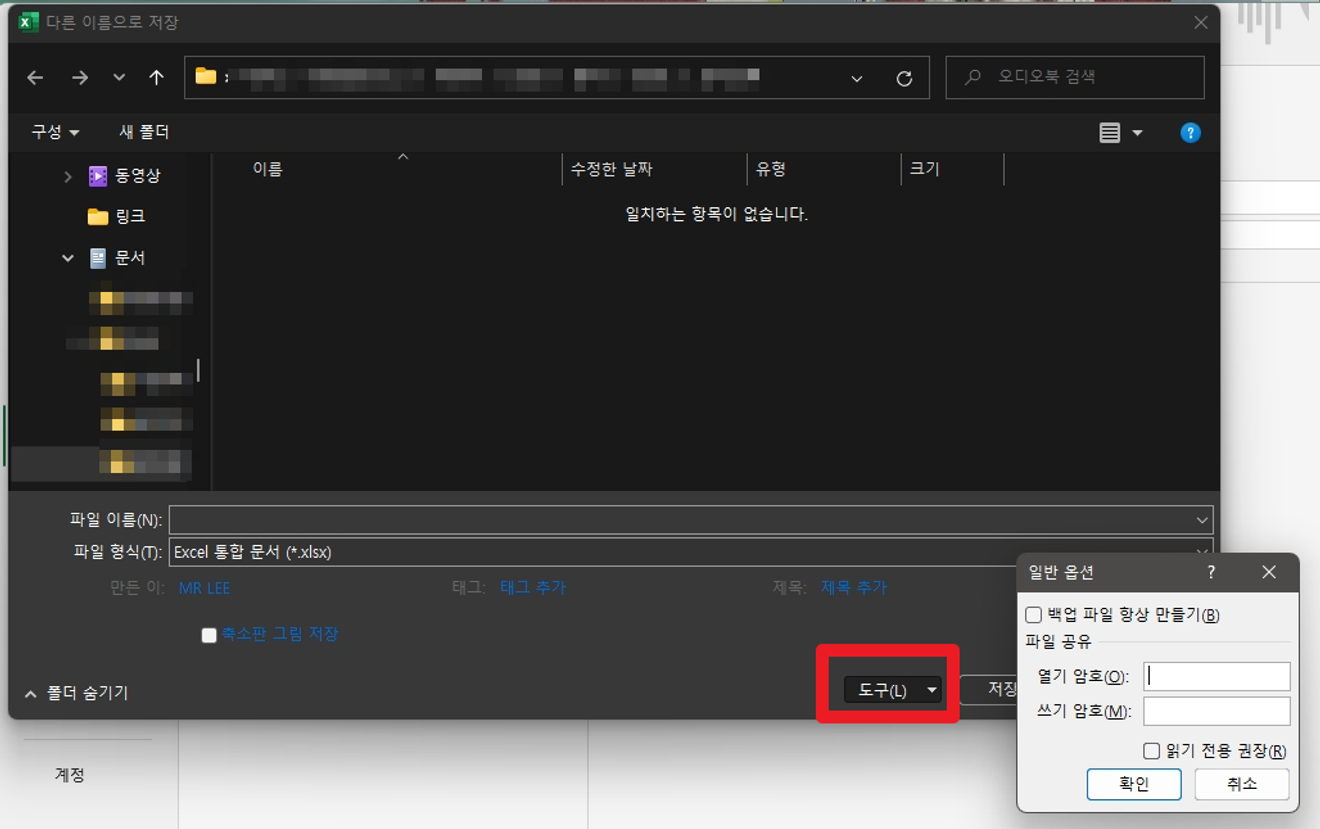
Al abrir la ventana emergente, puede configurar ambas contraseñas seleccionando [Herramientas] > [Opciones generales] en la parte inferior derecha.

Como referencia, también puede configurar solo la contraseña de escritura sin la contraseña de lectura.
Sin embargo, al configurarlo, aparecerá una ventana de advertencia. Parece que la contraseña de escritura no es una función de seguridad y no está encriptada. Para eliminar la contraseña, simplemente elimine el valor ingresado en el campo de contraseña, haga clic en Aceptar y guarde el archivo.
Espero que esto les haya sido de ayuda. Si les ha sido útil, les agradecería que hicieran clic en un anuncio.
Comentarios0